一、JDK环境变量配置
CLASS_HOME
按照这个设置就行(照抄下来)
注意
JAVA_HOME
根据自己下载的java版本和路径进行设置,我下载的是java1.8的版本,在官网搜索Java se8就可以下载1.8版本了,再根据自己电脑实际进行下载(我之前下载的是1.9的版本,tomcat是7.0的,一直运行不了,老是出错,上网一搜,都说是兼容问题,整了很久,改来改去,最后换了1.8的,1.8的还是很稳定的,建议使用)

JRE_HOME

输入bin的地址就可以了
CLASSPATH

新建环境变量,CLASSPATH,注意前面有一个点(英文)不要忘了,中间要用分号隔开
path
找到path这个变量名,一般电脑都是有的,不用新建,将下载解压后文件夹的jdk文件夹位置放进去即可,路径上移至最上面

直接照抄,也放在path下面,加上上面的jdk路径一共五个


Tomcat环境变量配置
CATALINA_HOME

查找Tomcat的路径,复制粘贴进去就可以啦
注意:一定要先安装jdk再安装tomcat,不然tomcat会报错
检验
打开tomcat
第一种:是直接找到tomcat下面的bin目录中的startup.bat点击即可,(如果出现闪退的情况,既有可能是环境没有配置好,建议在检查一下,或者是端口被占,可以通过修改端口解决。)
第二种:win+R输入cmd,在窗口输入startup.bat即可
然后,在网页上输入:


出现上面这个界面即配置成功。
本人是新手一枚,如有错误,请指出,不胜感激。







 本文详细介绍了JavaJDK(包括JAVA_HOME和JRE_HOME)、CLASSPATH以及Tomcat(CATALINA_HOME)的环境变量配置步骤,强调了先安装JDK再安装Tomcat的重要性,并提供了启动验证方法。适合初学者参考。
本文详细介绍了JavaJDK(包括JAVA_HOME和JRE_HOME)、CLASSPATH以及Tomcat(CATALINA_HOME)的环境变量配置步骤,强调了先安装JDK再安装Tomcat的重要性,并提供了启动验证方法。适合初学者参考。
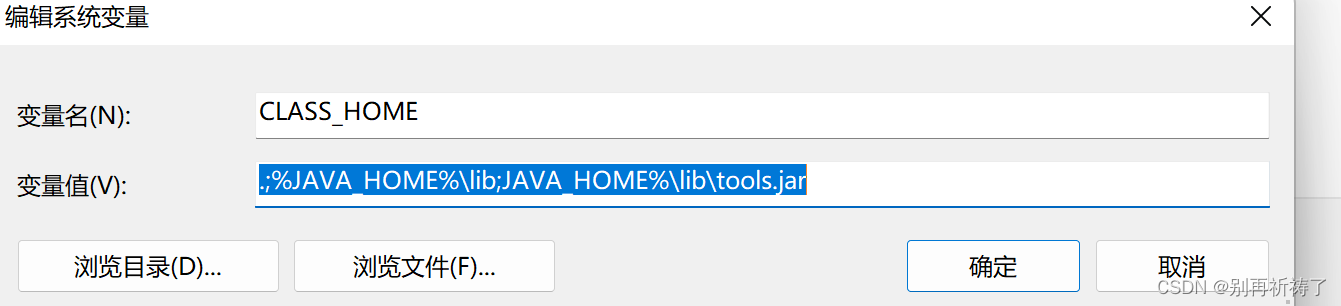














 633
633











 被折叠的 条评论
为什么被折叠?
被折叠的 条评论
为什么被折叠?








